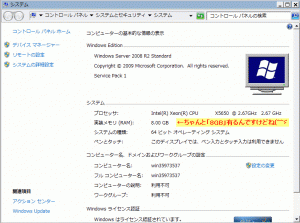今日もお越し頂きまして、誠にありがとうございます(^_^)
業界最高レベル
突然のメンテナンスとかが怖いので、
40個以上のMT4を、6つのVPSに分散して運用しているのですが
さすがに、何処に何が有るか?探すのも大変で(^^ゞ
大容量のVPSにまとめていこうかな?
と思っているところに、
『お名前.com Windowsデスクトップ』から
8GBのプランがリリースされたので、喜んで飛びついてしまいました(^_^)
ところが・・・
今までの「1GB」プランですと、タスクマネージャーを開いたときに表示される
物理メモリ使用率というのは使えば使うだけ増えていきました。
↓
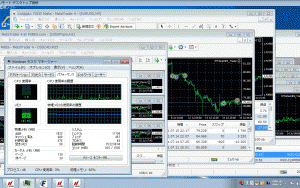
通常のパソコンなんかも、全部そうなってるんですけどね。
ところが、この「8GBプラン」では、
こんな感じで、何もしていない状況でも
↓
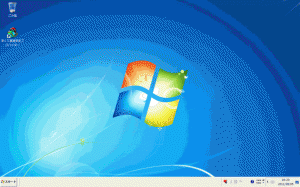
メモリ使用率は94~97%程度使用中ってなってるんですよね(T_T)
↓

これじゃ、何も使えないじゃないか(>_<) って、思うのが普通だと思うんですけど、 サポートの方に確認しますと、 どうやら、コレが標準の状態らしいんですね。
今回の「2GB」以上の新しいプランは
「1GB」プランとは、違う方式を使っているとか言う事で、
見た目のメモリー容量が少なくても、
ちゃんと割り当ててますから、目一杯使っても大丈夫、
と言う事らしいです(^^ゞ
確かに、MT4を10個ほど入れて、
『プレシャスFX』を立ち上げても、見た目何も変わらず
ちゃんと動いていたので、大丈夫だと思いますが
それならそうと、最初から
そういうアナウンスが欲しい所ですよね(>_<)
コメントを頂いた読者様の情報では、
近いうちに「画面上にメモリ使用量が分かるメーター」という様なものが
表示されるようになると言うことですので
それまでは、この「プロセス」での使用量を足し算するしかないですね(^^ゞ
↓
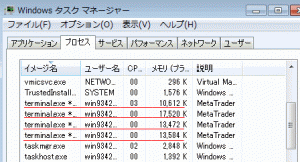
※「terminal.exe」って言うのが、MT4のプログラムです。
余談ですが。
ここで何回も出てくる「タスクマネージャー」ってどうやって出すの?
というお問い合わせも結構頂きますので、
そのやり方は・・・
タスクバー(画面一番下の帯)を「右クリック」して頂くと、
こんな画面になりますので、
↓
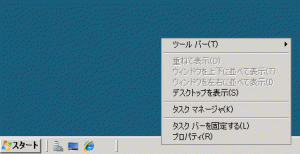
おもむろに「タスクマネージャ」って言うのを「左クリック」して頂くと表示されます(^_^)v
今回の検証に使った環境はこちらです。
今回の検証には、お名前.comのWindowsデスクトップを利用しています。
↓
![]()
今日も最後までおつきあい頂きまして
誠にありがとうございました^^